Jak wyszukać konkretną pozycję w kartotece?
Podobnie jak w programach desktopowych, linia Wapro Anywhere posiada zaawansowane funkcje wyszukiwania, które są dostępne w większości list. Aby rozpocząć wyszukiwanie, skorzystaj z listy nad tabela i wybierz kolumnę, po której chcesz przeszukać listę.
Aby rozpocząć wyszukiwanie, wpisz dowolną literę lub cyfrę w oknie wyszukiwania umieszczonym obok klucza sortowania kartoteki (listy). W niektórych przypadkach (gdy kursor znajduje się w polu edycji okna wyszukiwania) musisz nacisnąć klawisz Enter, aby rozpocząć wyszukiwanie. Przykładowo, jeśli szukasz w tabeli asortymentów telewizor, wystarczy napisać telew i nacisnąć przycisk Enter.
Lista przeszukiwana jest z góry na dół, a podświetlenie ustawiane jest na pierwszej pozycji, której nazwa pokrywa się z tekstem wprowadzonym do okienka wyszukiwania. Jeżeli wyszukiwana sekwencja znaków nie zostanie znaleziona, to podświetlenie ustawia się na kolejnej pozycji w porządku alfabetycznym.
Warto pamiętać, że wyszukiwanie odbywa się tylko w kolumnie będącej podstawą sortowania tabeli. Aktualne kryterium sortowania jest wyświetlane w górnej części okna. Wyjątek stanowi wyszukiwanie asortymentu według kodu kreskowego. W kartotece artykułów uruchomienie takiego wyszukiwania umożliwia klawisz F11. Sortowanie asortymentu odbywa się według domyślnej wartości kodu (jeden towar może mieć przypisany więcej niż jeden kod kreskowy).
Wielkość liter nie ma znaczenia podczas wyszukiwania. Oznacza to, że niezależnie od wielkości liter istniejąca w systemie nazwa zostanie znaleziona.
W przeglądarce działa także przeszukiwanie tekstu na stronie. Kliknięcie kombinacji klawiszy Ctrl + F spowoduje wyświetlenie okienka przeszukiwania tekstu. Po wpisaniu szukanej frazy można przeszukiwać dane w całej załadowanej stronie. Należy pamiętać, że program wczytuje dane fragmentarycznie, tzn. w zależności od tego, ile razy przewinie daną listę użytkownik. Opisana metoda wyszukiwania nie będzie skuteczna w przypadku danych, które jeszcze nie zostały wczytane do przeglądarki.
Jak korzystać z wyszukiwarki?
Wapro Anywhere udostępnia użytkownikom globalną wyszukiwarkę poleceń i danych, która umożliwia wyszukiwanie opcji w menu po słowach kluczowych. Dane przeszukiwane są po kluczowych kolumnach takich jak nazwa, numer, opis czy uwagi.
Aby skorzystać z wyszukiwarki, wystarczy na górnej belce wpisać szukaną frazę lub polecenie i po chwili rozpocznie się przeszukiwanie. W poniższym przykładzie wpisano wartość sprze co pozwoliło przeszukać zarówno opcje menu jak również kartoteki.
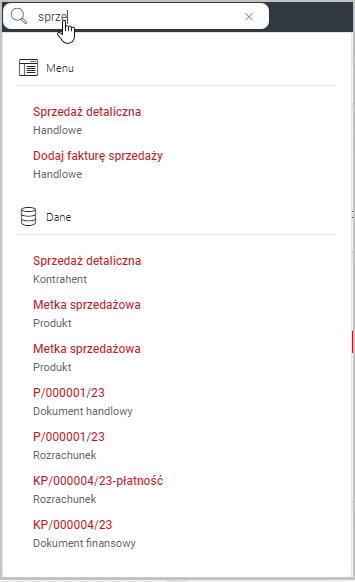
Czym jest wyszukiwanie intuicyjne (inteligentne)?
System w wersji Wapro Anywhere jako podstawowy mechanizm wyszukiwania stosuje tzw. wyszukiwanie intuicyjne, które umożliwia przeszukanie kartotek na podstawie wprowadzania fragmentów tekstu. Jeżeli jako klucz sortowania kartoteki zostanie wybrana pozycja Nazwa, to w okienku wyszukiwania wystarczy wpisać dowolny fragment poszukiwanej nazwy (np. kilka kolejnych liter ze środka drugiego wyrazu nazwy), a kursor ustawi się na pierwszej pozycji spełniającej zadany warunek. Jednocześnie zakres wyświetlania kartoteki zostanie zawężony tylko do pozycji pasujących do podanego wzorca.
W niektórych miejscach program korzysta także z wyszukiwania danych za pomocą danych specjalnych, np. w wyszukiwaniu po polach dodatkowych, użytkownik może wybrać rodzaj filtru, np. wartość jest równa, różna od, zawiera się itp. W takim przypadku możesz korzystać ze znaków specjalnych % oraz _. Przykładowo, jeśli wybierzesz opcję wartość zawiera się, to możesz wpisać telew%, co oznacza, że początek telew funkcjonuje jako maska, a znak % odpowiada dowolnej liczbie znaków. W tym przypadku zostałyby znalezione przykładowe pozycje:
- telewizor,
- telewizory,
- telewizory HD,
- telewizory LCD itp.
Znak _ (podkreślnik) funkcjonuje jako zamiennik pojedynczego znaku. W związku z tym wpisanie frazy wyszukiwania telewizor_ odpowiadałoby frazom:
- telewizor,
- telewizora,
- telewizory.
Należy pamiętać, że na dużych bazach opcje przeszukiwania intuicyjnego i wyszukiwania gdziekolwiek mogą być mniej wydajne od wyszukiwania standardowego.
Bardziej zaawansowane metody przeszukiwania kartotek są dostępne poprzez tzw. filtry opisane w części Filtrowanie zawartości kartoteki.